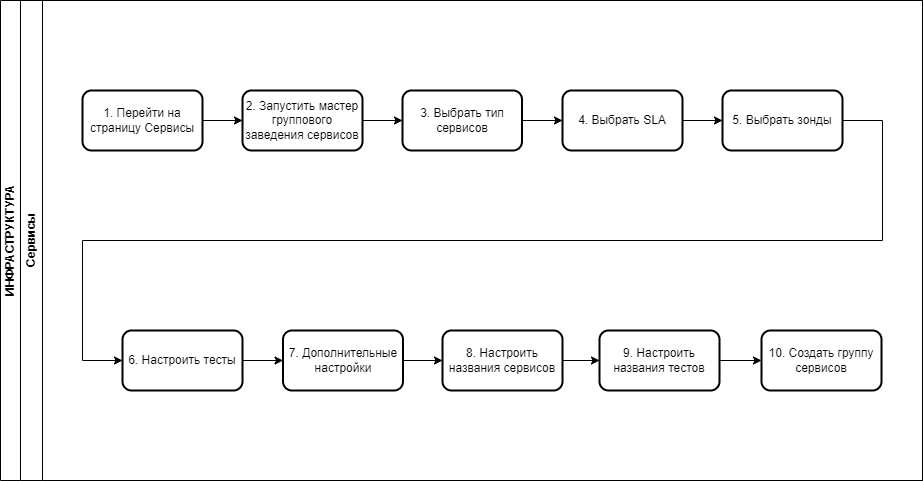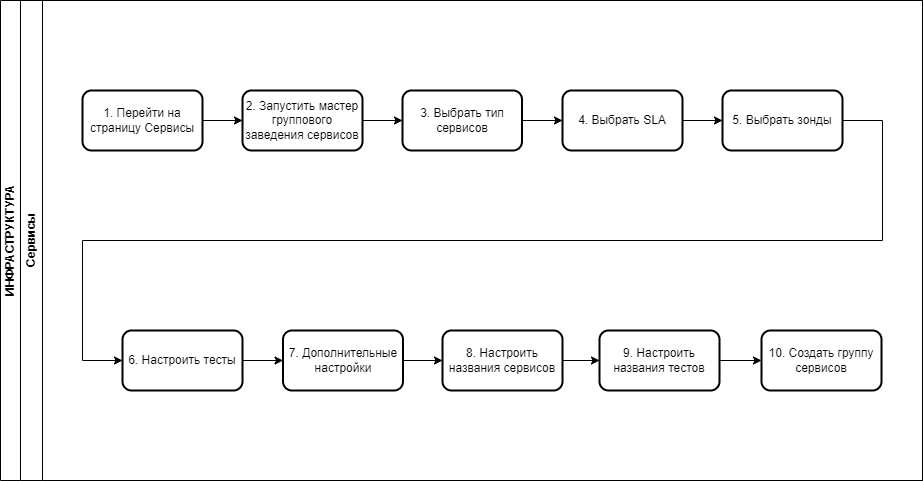| **№ шага**
| **Действие пользователя**
| **Реакция Системы**
| **UI**
| **Примечания по действиям пользователя**
|
|---|
| **1.**
| **Перейти на страницу Сервисы**
| |
| 1.1
| Открывает раздел "**Сервисы**" в функциональном блоке "**ИНФРАСТРУКТУРА**"
| Открывает [страницу раздела ](https://wiki.wellink.ru/books/rukovodstvo-polzovatelia-wisla-5/page/servisy-stranica-razdela "Список Cервисов")**["Сервисы"](https://wiki.wellink.ru/books/rukovodstvo-polzovatelia-wisla-5/page/servisy-stranica-razdela "Список Cервисов").** Показывает список сервисов.
| [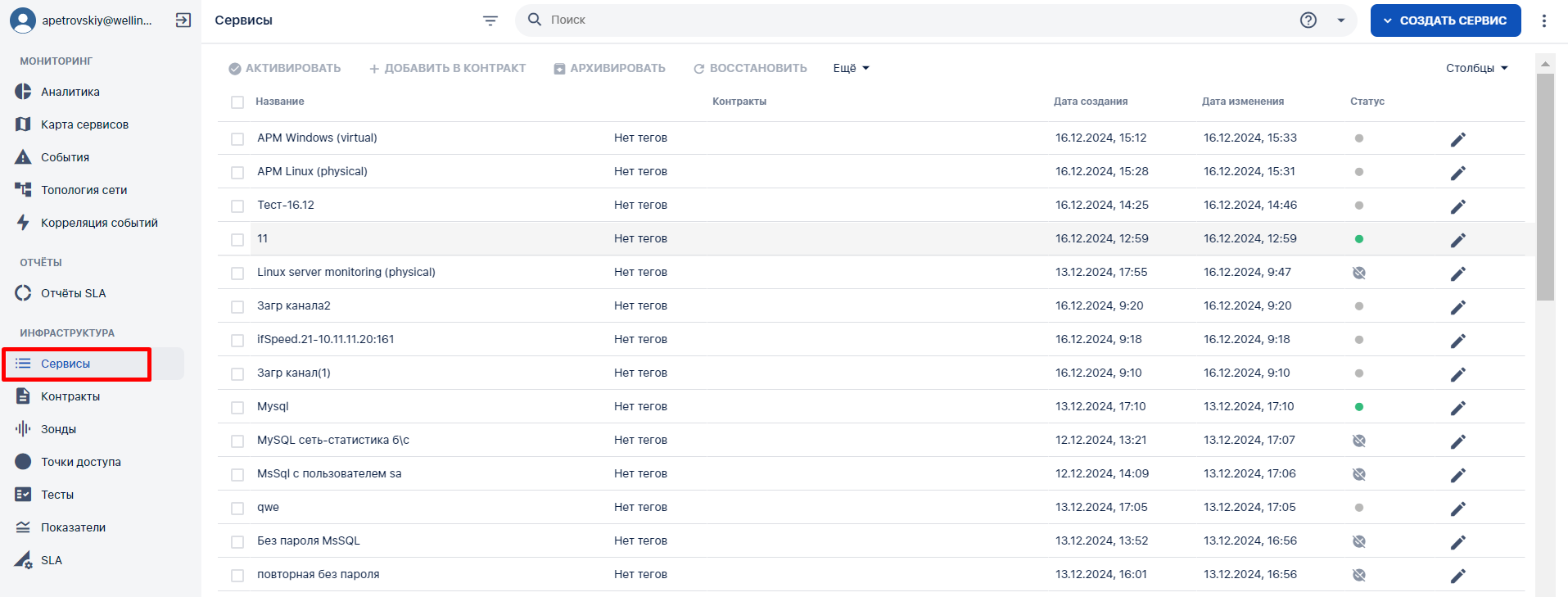](https://wiki.wellink.ru/uploads/images/gallery/2024-12/ST2image.png)
| |
| **2.**
| **Запустить мастер группового заведения сервисов** |
|
| 2.1
| Нажать на кнопку меню 
в [Toolbar](https://wiki.wellink.ru/link/666#bkmrk-%D0%9A%D0%BD%D0%BE%D0%BF%D0%BA%D0%B8-%D0%BD%D0%B0-toolbar). | Открывает меню
[](https://wiki.wellink.ru/uploads/images/gallery/2024-12/pSMimage.png)
| [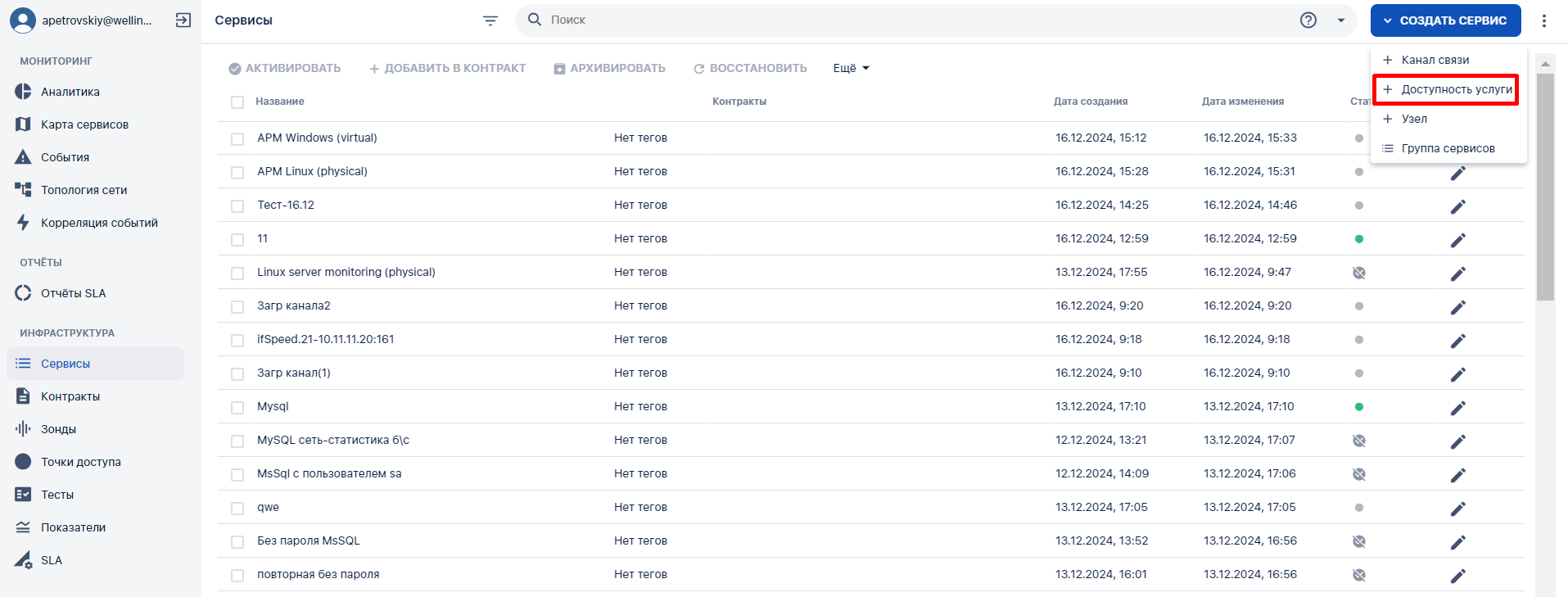](https://wiki.wellink.ru/uploads/images/gallery/2024-12/9XOimage.png)
|
|
| 2.2
| Нажимает пункт меню 
| Открывает [модальное окно "**Новая группа сервисов**" мастера группового заведения сервисов](https://wiki.wellink.ru/books/rukovodstvo-polzovatelia-wisla-5/page/servisy-stranica-sozdaniia-gruppy-servisov-master-gruppovogo-zavedeniia-servisov "Группа сервисов").
| |
| **3.**
| **Выбрать тип сервисов** |
|
| 3.1
| Выбирает [чекбокс типа создаваемой группы сервисов](https://wiki.wellink.ru/link/864#bkmrk-2.1-%D0%A2%D0%B8%D0%BF-%D1%83%D1%81%D0%BB%D1%83%D0%B3%D0%B8):
- Канал связи
- Доступность услуги
| Отображает помеченный чекбокс выбранного типа группы сервисов.
| [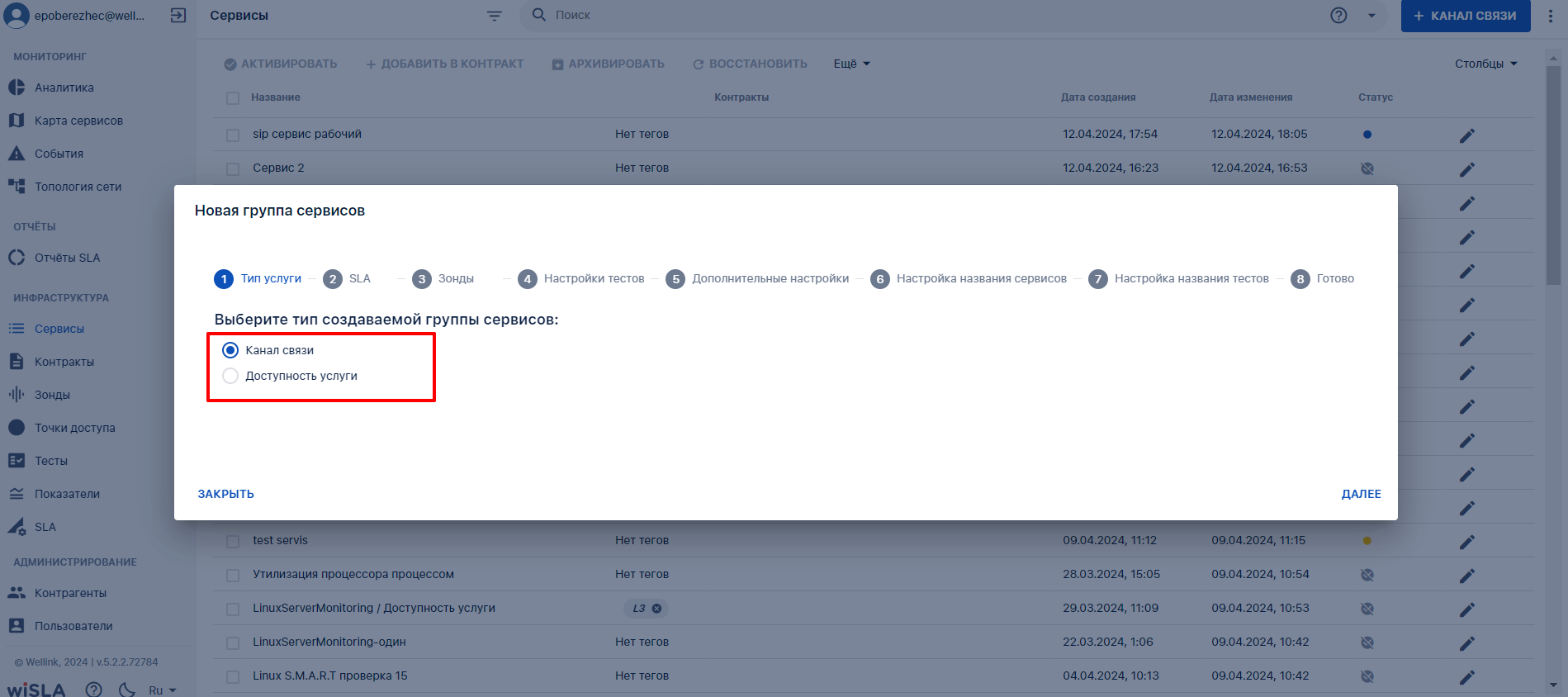](https://wiki.wellink.ru/uploads/images/gallery/2024-04/lqEimage.png)
| *Примечание:* одновременное групповое создание сервисов доступно только по одному типу сервисов.
|
| 3.2
| Нажимает кнопку
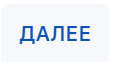
| Открывает [вкладку "**SLA"**](https://wiki.wellink.ru/link/864#bkmrk-2.2-sla%2A). | [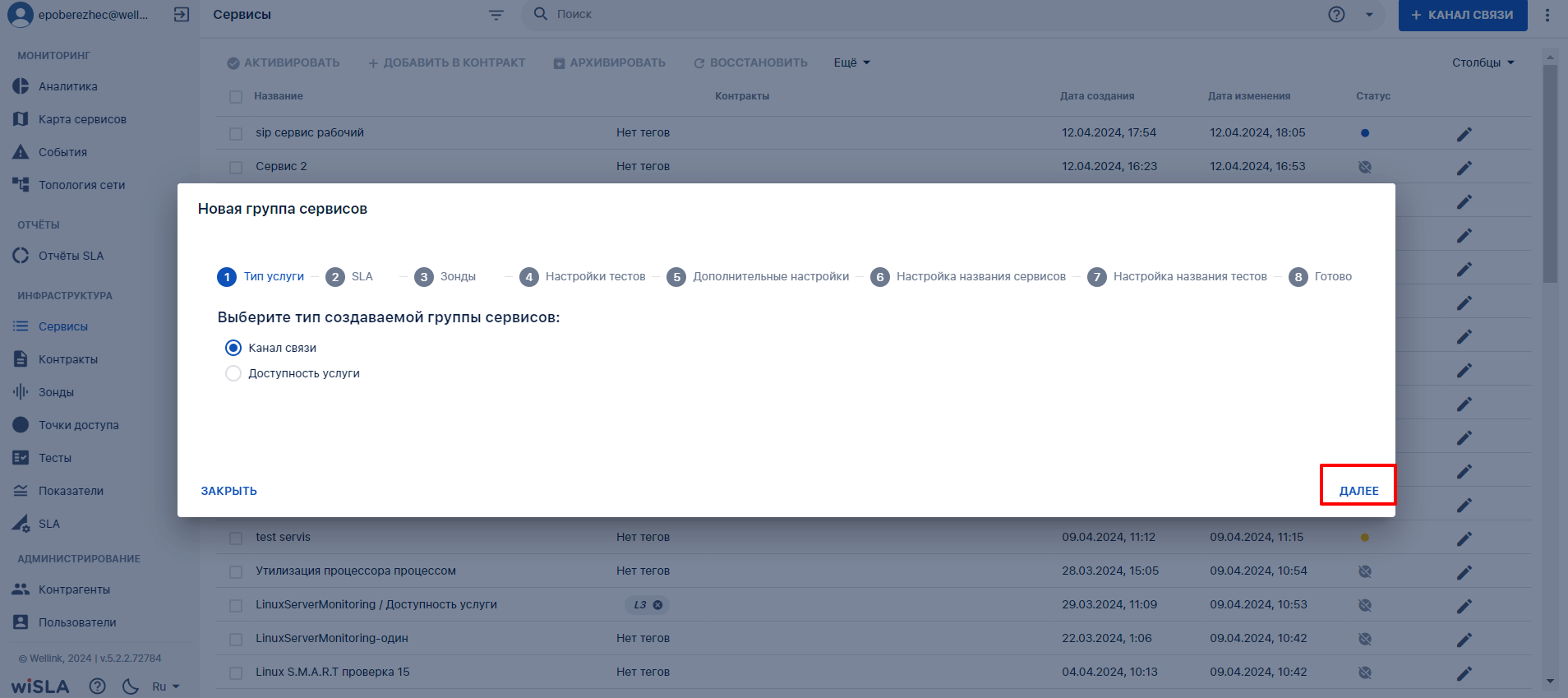](https://wiki.wellink.ru/uploads/images/gallery/2024-04/UJsimage.png)
| |
| **4.**
| **Выбрать SLA** |
|
| 4.1
| Выбирает в выпадающем списке поля SLA требуемое соглашение.
| Отображает выбранный SLA.
| [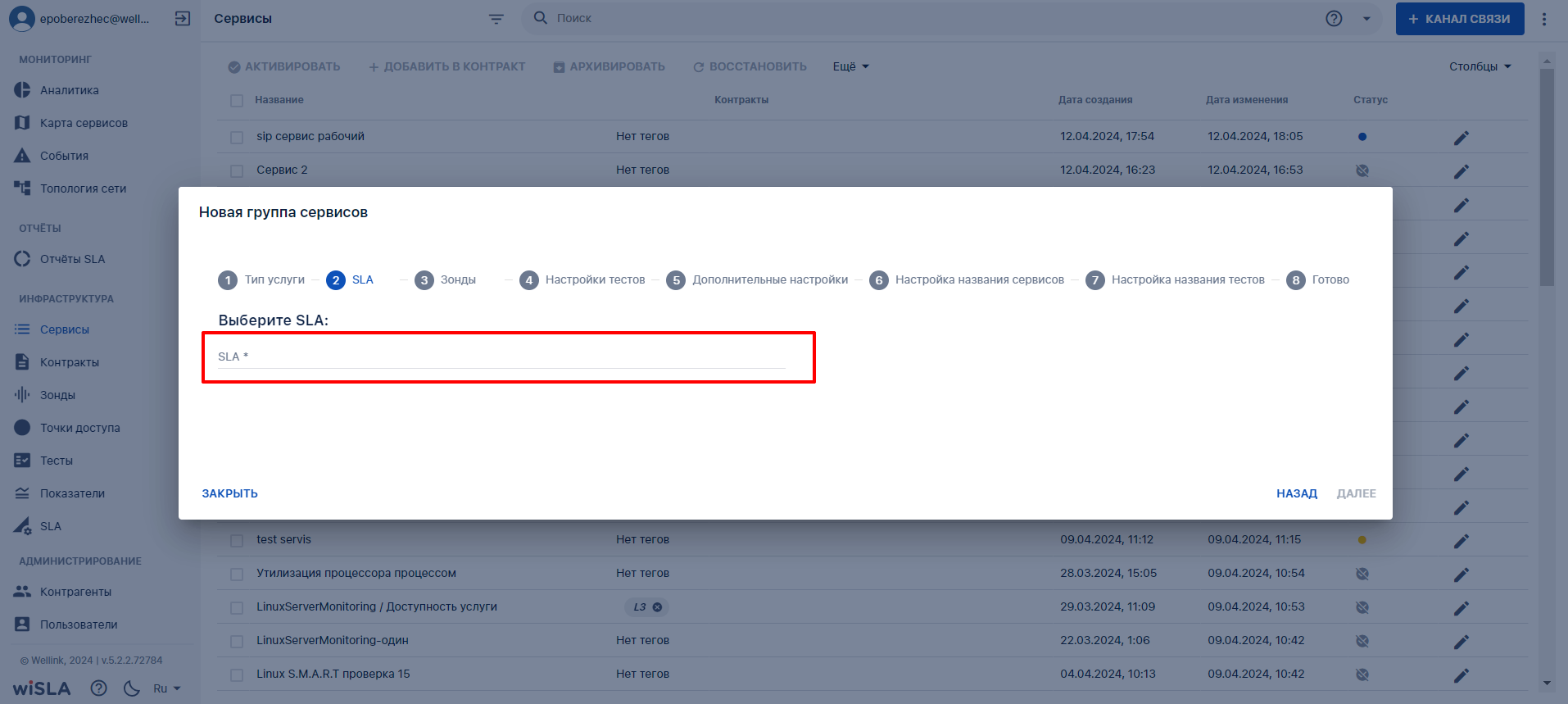](https://wiki.wellink.ru/uploads/images/gallery/2024-04/GdBimage.png)
| *Примечание:* на этапе группового создания сервисов недоступно одновременное создание SLA (перед групповым созданием необходимо убедиться, что нужный SLA существует)
|
| 4.2
| Нажимает кнопку
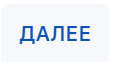
| Открывает [вкладку "**Зонды"**](https://wiki.wellink.ru/link/864#bkmrk-2.3.-%D0%97%D0%BE%D0%BD%D0%B4%D1%8B%2A). | [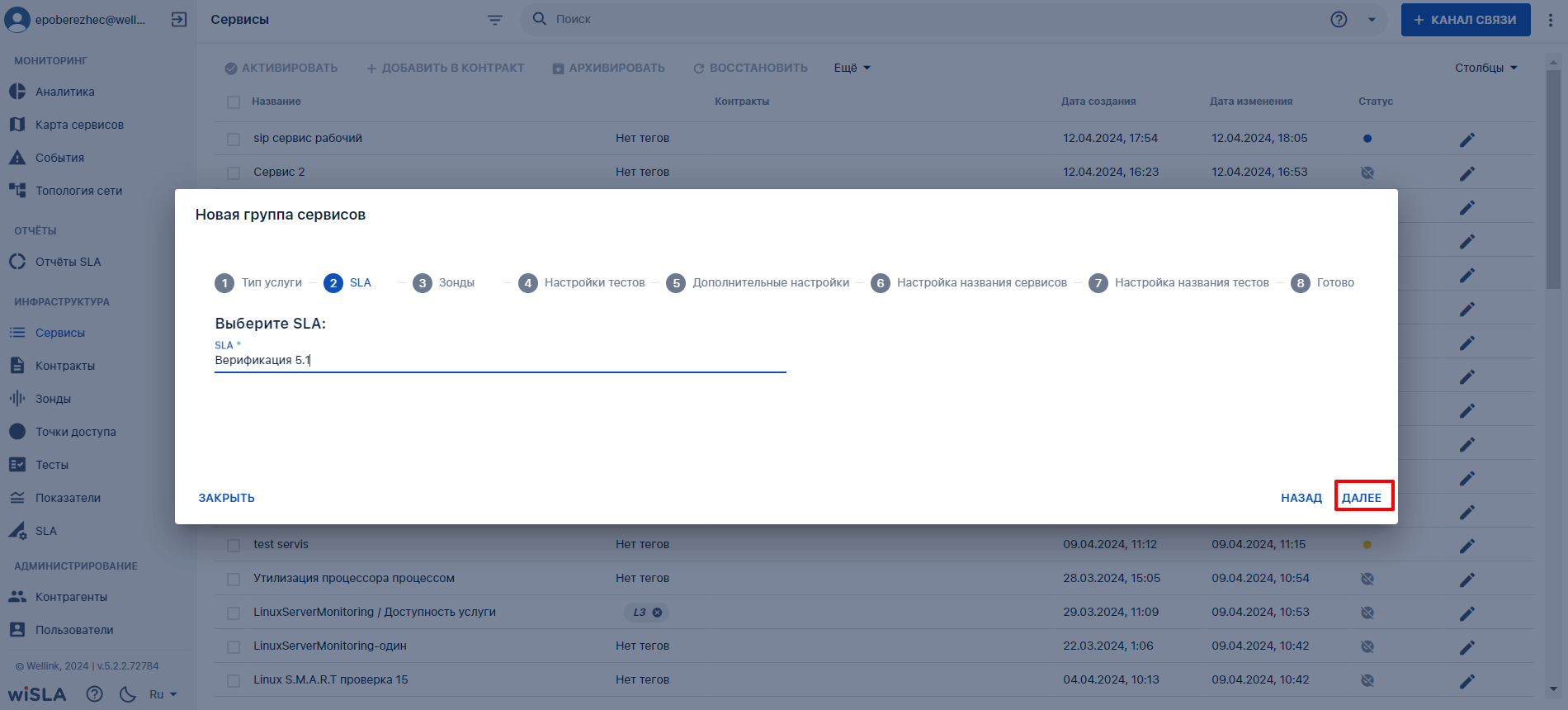](https://wiki.wellink.ru/uploads/images/gallery/2024-04/M3aimage.png)
| |
| **5.**
| **Выбрать зонды** |
|
| 5.1
| Выбирает [зонды в точках мониторинга](https://wiki.wellink.ru/link/864#bkmrk-2.3.-%D0%97%D0%BE%D0%BD%D0%B4%D1%8B%2A).
| Отображает список выбранных зондов.
| [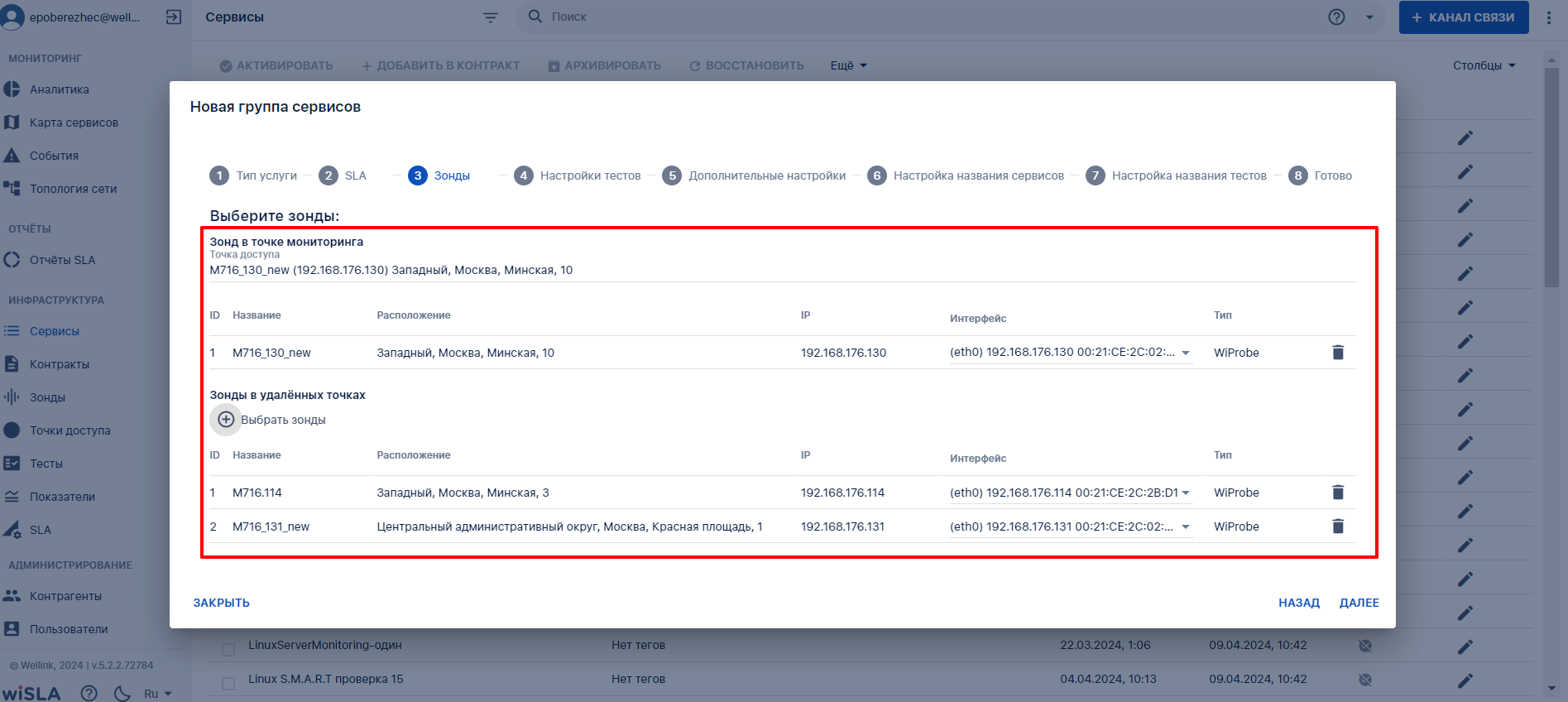](https://wiki.wellink.ru/uploads/images/gallery/2024-04/Cvbimage.png)
| *Примечание:* на этапе группового создания сервисов недоступно одновременное создание зондов (перед групповым созданием необходимо убедиться, что нужные зонды существуют)
|
| 5.2
| Нажимает кнопку
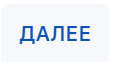
| Открывает [вкладку "**Настройки тестов**"](https://wiki.wellink.ru/link/864#bkmrk-2.4-%D0%9D%D0%B0%D1%81%D1%82%D1%80%D0%BE%D0%B9%D0%BA%D0%B8-%D1%82%D0%B5%D1%81%D1%82%D0%BE%D0%B2). | [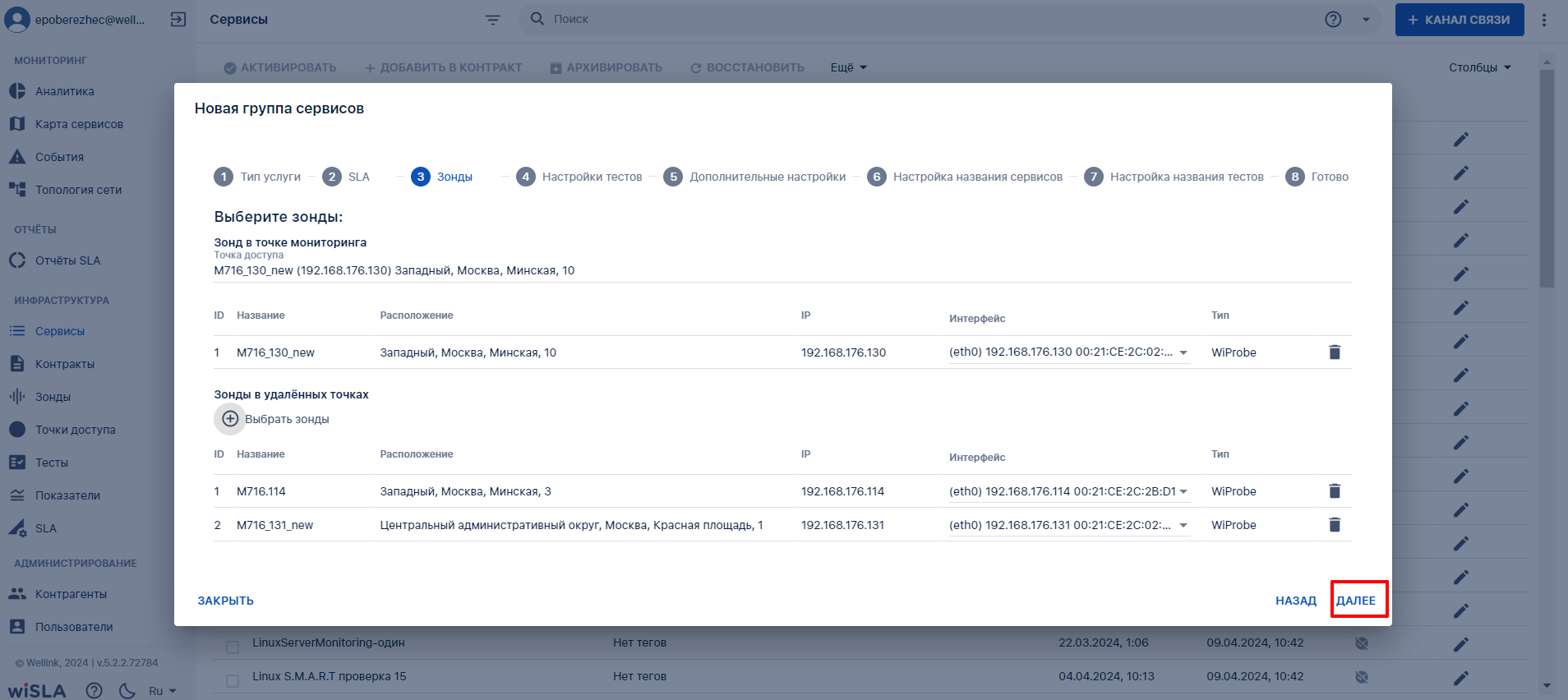](https://wiki.wellink.ru/uploads/images/gallery/2024-04/wfaimage.png)
| |
| **6.**
| **Настроить тесты** |
|
| 6.1
| Нажимает кнопку 
| Открывает выпадающий список измерений SLA.
| [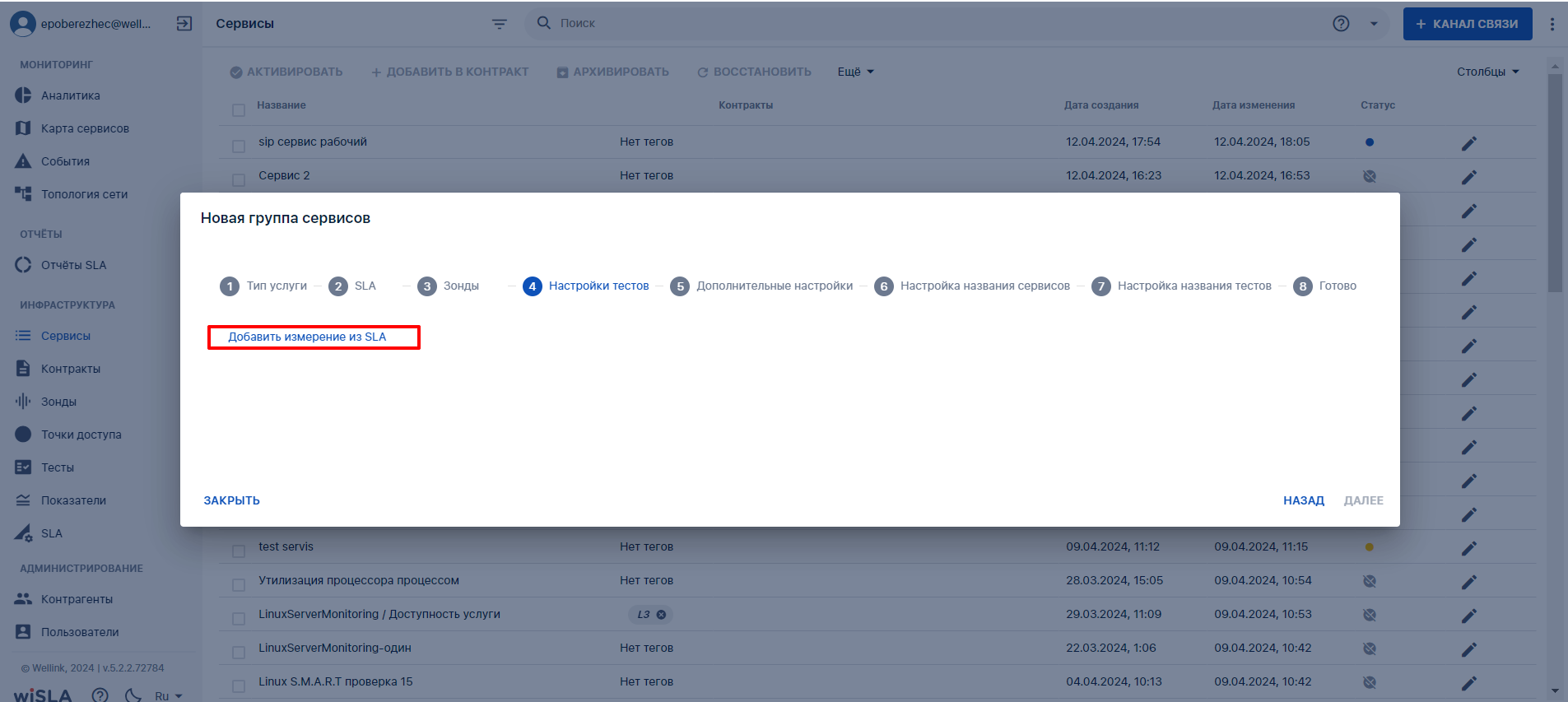](https://wiki.wellink.ru/uploads/images/gallery/2024-04/oXiimage.png)
| *Примечание:*
В выпадающем списке измерений выводится только те измерения, которые существуют в выбранном ранее в SLA (поле SLA).
|
| 6.2
| Выбирает измерение SLA. | Отображает запись выбранного измерения.
| [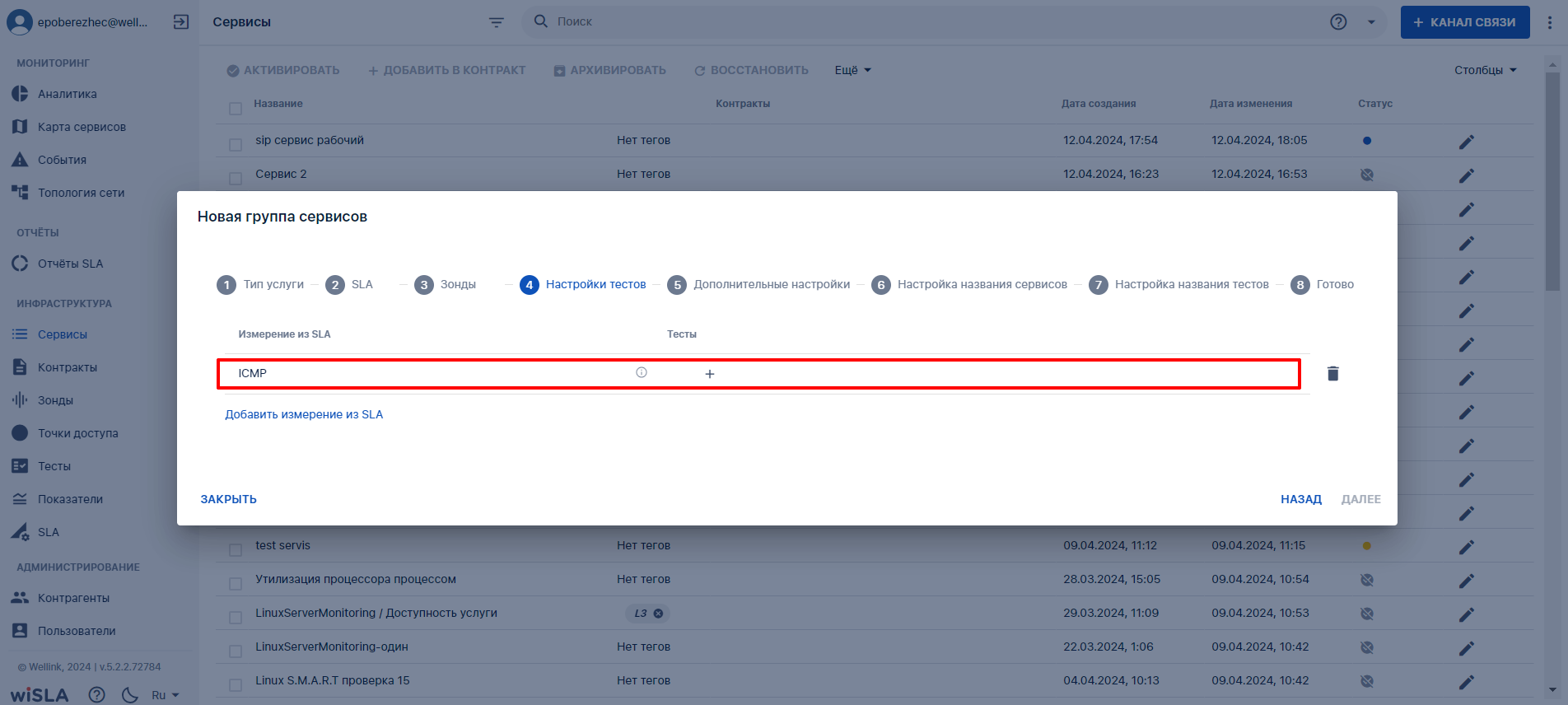](https://wiki.wellink.ru/uploads/images/gallery/2024-04/LZOimage.png)
|
|
| 6.3
| Нажимает пиктограмму , далее нажимает пункт всплывающего меню

| Открывает модальное окно создания теста.
| [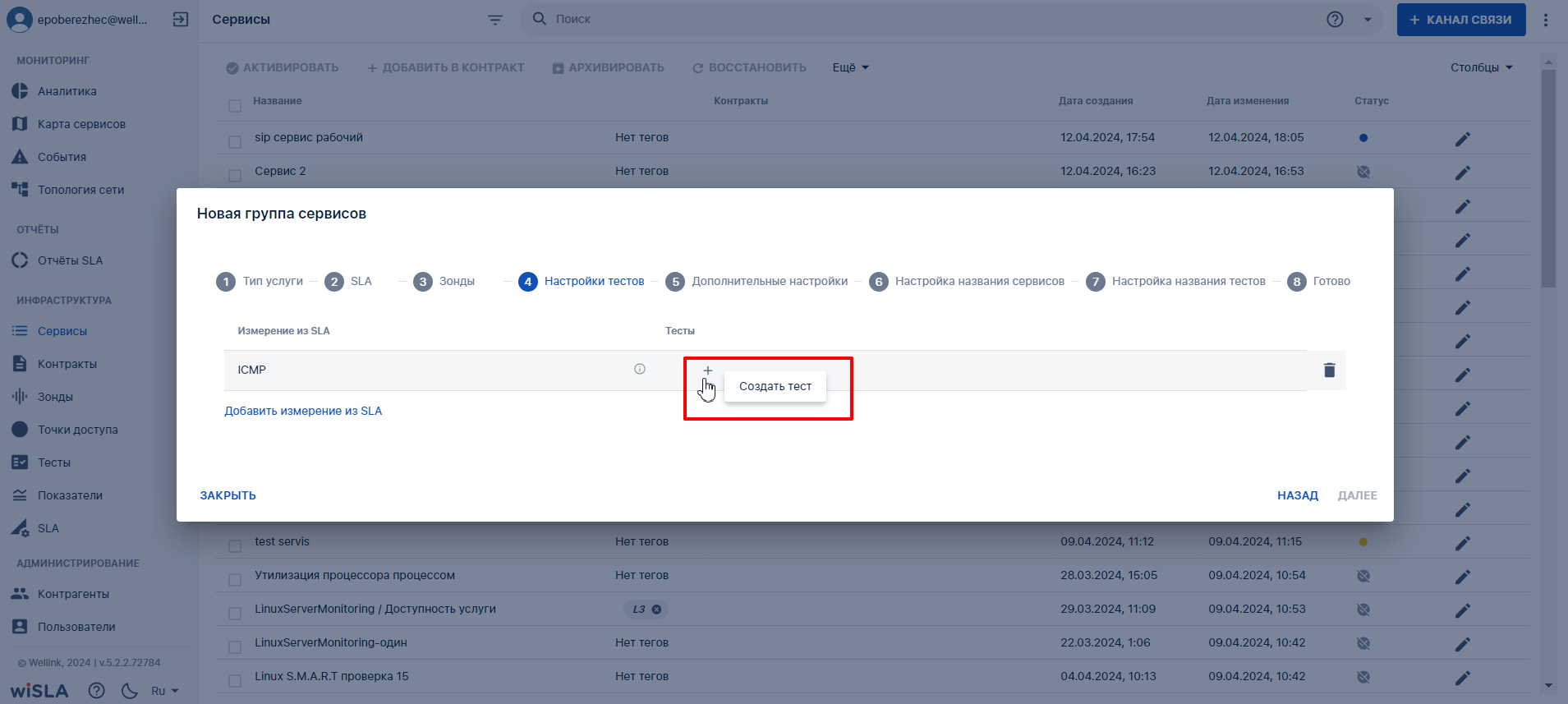](https://wiki.wellink.ru/uploads/images/gallery/2024-04/V37image.png)
| *Примечание:* на этапе группового создания сервисов недоступен выбор уже существующих тестов
|
| 6.4
| Выбирает [тип теста, настраивает параметры, ](https://wiki.wellink.ru/link/864#bkmrk-2.4-%D0%9D%D0%B0%D1%81%D1%82%D1%80%D0%BE%D0%B9%D0%BA%D0%B8-%D1%82%D0%B5%D1%81%D1%82%D0%BE%D0%B2)
нажимает кнопку
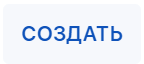
| Отображает тест в строке измерения.
| [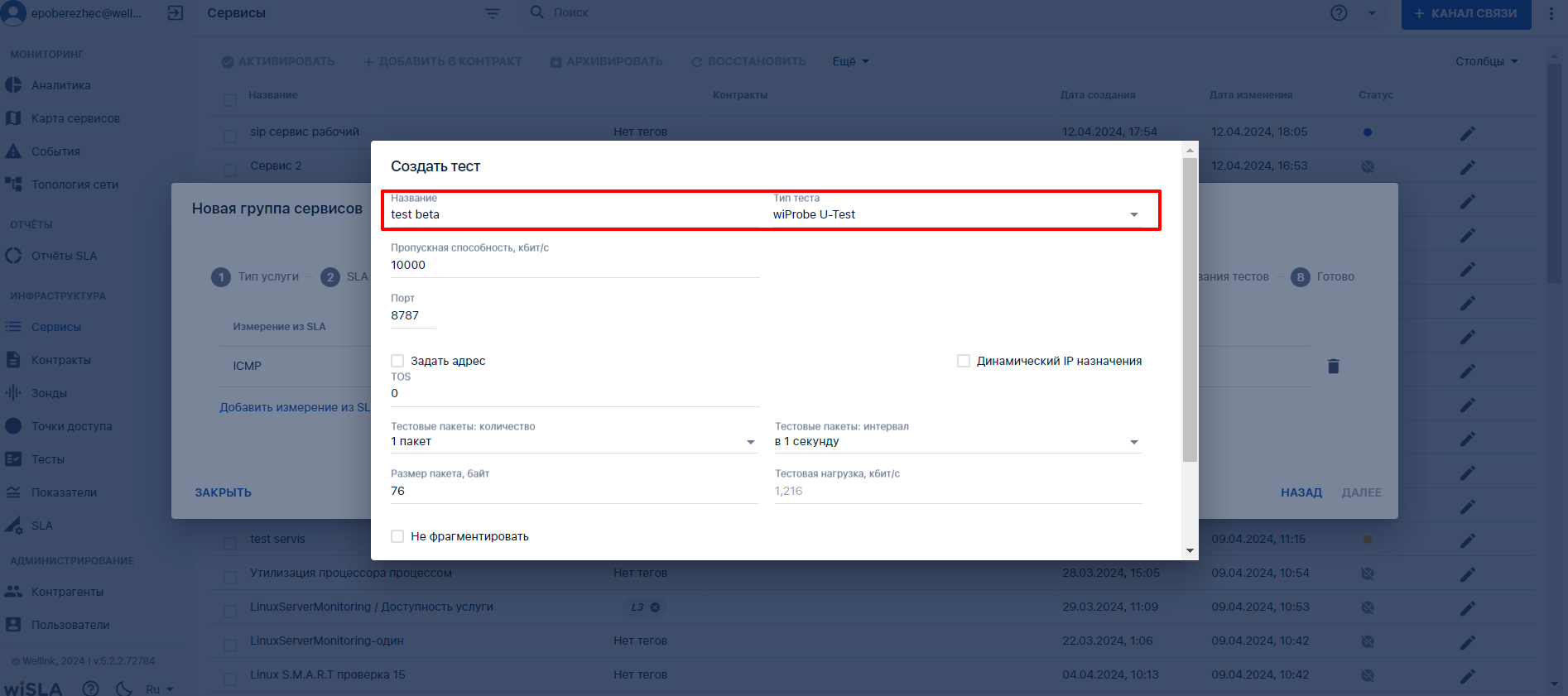](https://wiki.wellink.ru/uploads/images/gallery/2024-04/CoZimage.png)
[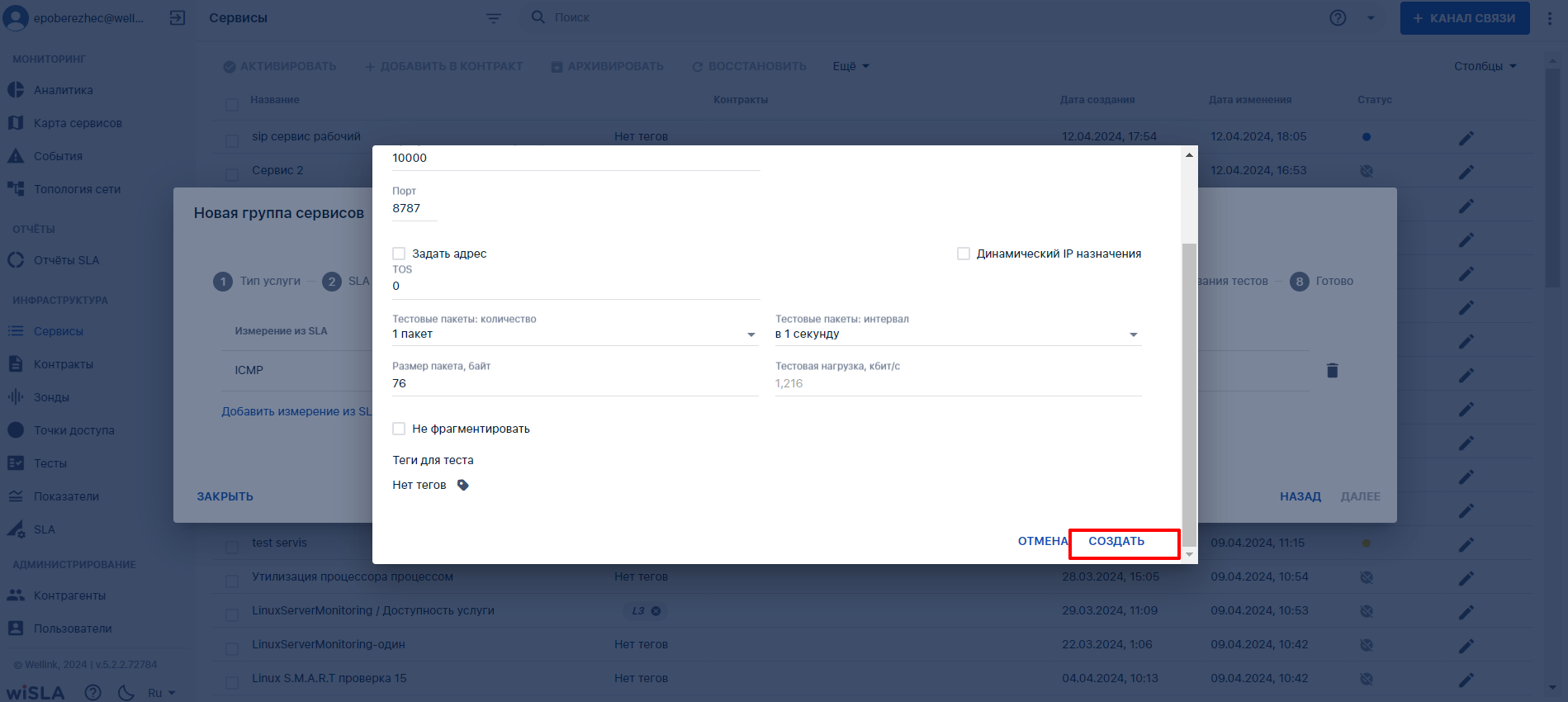](https://wiki.wellink.ru/uploads/images/gallery/2024-04/5D3image.png)
| |
| 6.5
| При необходимости повторяет пп. 6.1-6.4 для других измерений SLA.
Нажимает кнопку
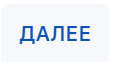
| Открывает [вкладку "**Дополнительные настройки**"](https://wiki.wellink.ru/link/864#bkmrk-2.5-%D0%94%D0%BE%D0%BF%D0%BE%D0%BB%D0%BD%D0%B8%D1%82%D0%B5%D0%BB%D1%8C%D0%BD%D1%8B%D0%B5-%D0%BD).
| [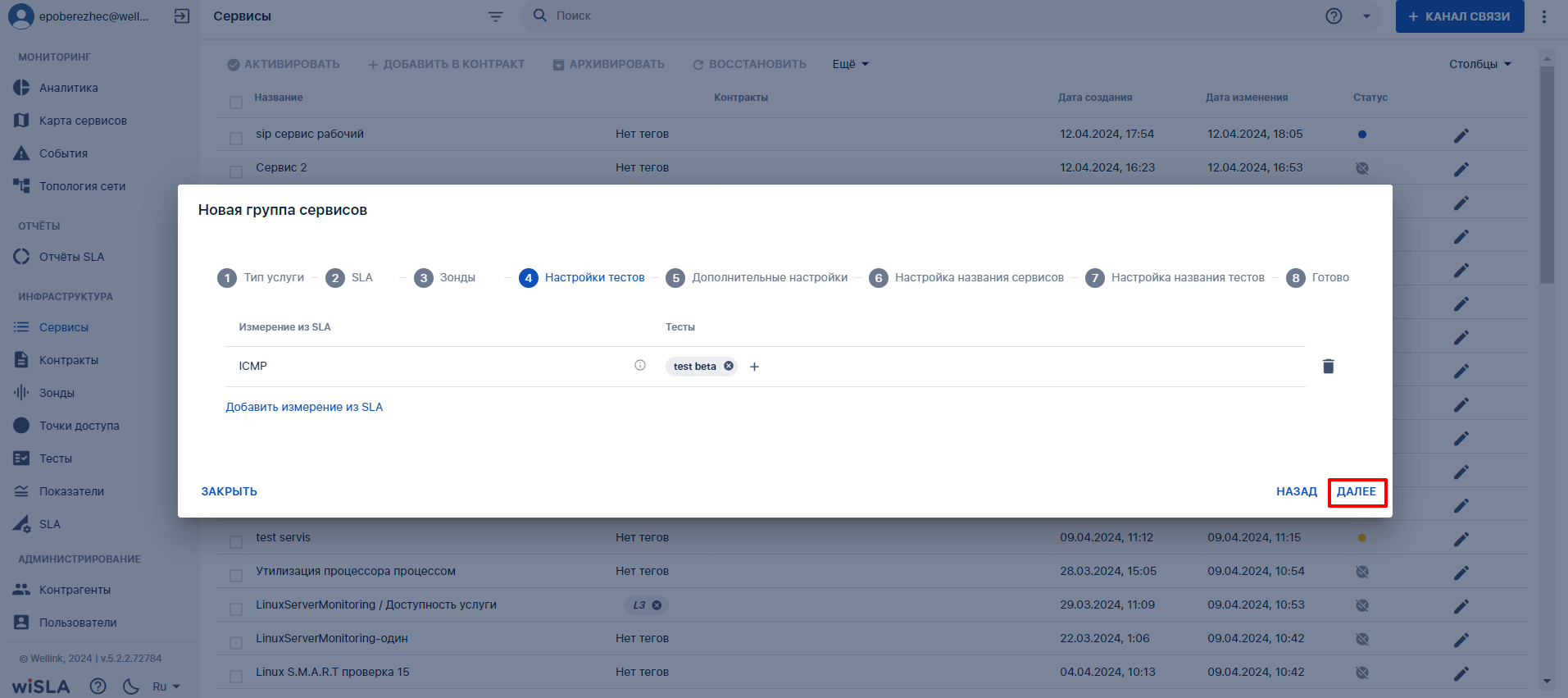](https://wiki.wellink.ru/uploads/images/gallery/2024-04/yVKimage.png)
| |
| **7.**
| **Дополнительные настройки** |
|
| 7.1
| Нажимает кнопку , выбирает контракт из выпадающего списка доступных контрактов.
| Отображает выбранный контракт. | [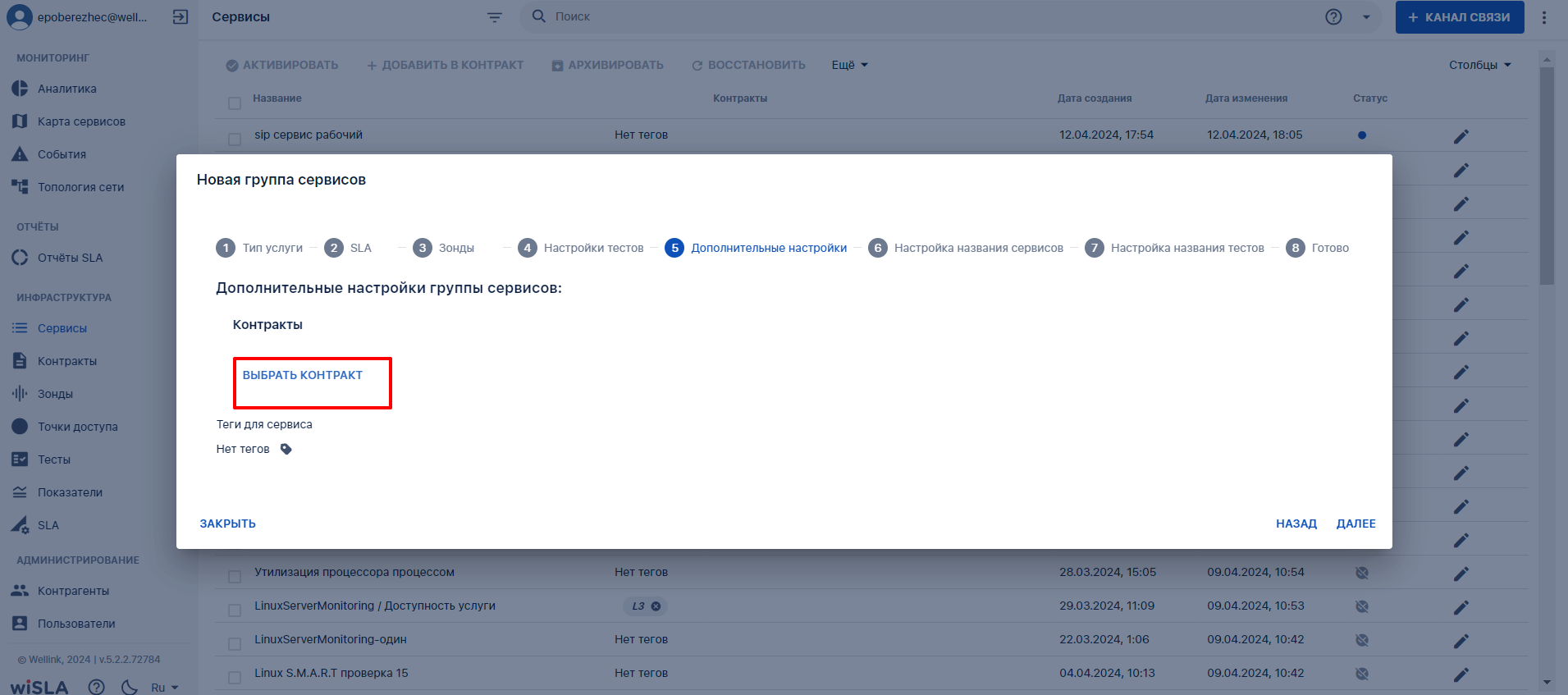](https://wiki.wellink.ru/uploads/images/gallery/2024-04/WGQimage.png)
|
|
| 7.2
| Нажимает пиктограмму тега , вводит тег для создаваемых сервисов.
| Отображает созданный тег. | [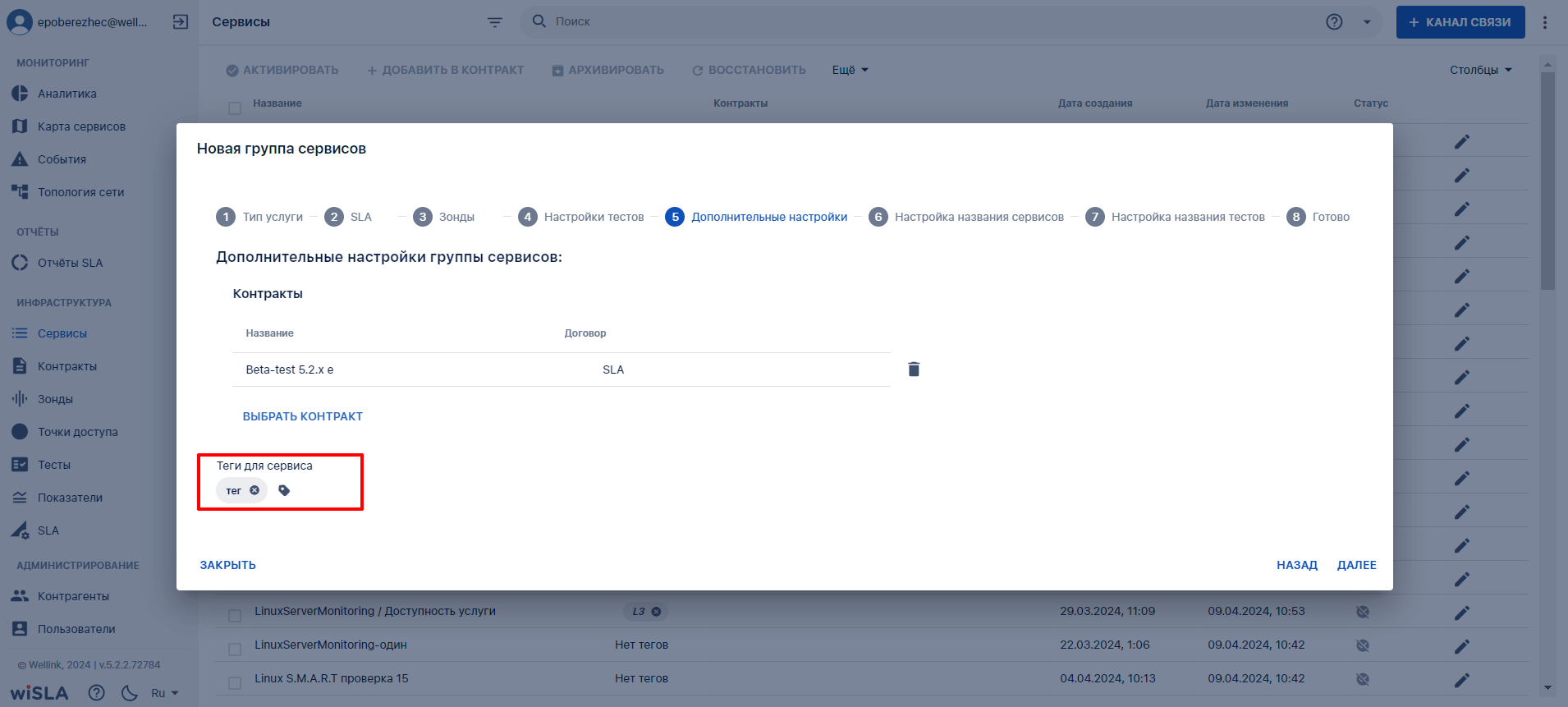](https://wiki.wellink.ru/uploads/images/gallery/2024-04/ULuimage.png)
| |
| 7.3
| Нажимает кнопку
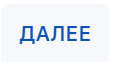
| Открывает [вкладку "**Настройка названия сервисов**"](https://wiki.wellink.ru/link/864#bkmrk-2.6-%D0%9D%D0%B0%D1%81%D1%82%D1%80%D0%BE%D0%B9%D0%BA%D0%B8-%D0%BD%D0%B0%D0%B7%D0%B2%D0%B0%D0%BD). | [](https://wiki.wellink.ru/uploads/images/gallery/2024-04/7xpimage.png)
| |
| **8.**
| **Настроить названия сервисов** |
|
| 8.1
| 1. Перетаскивает мышью поля из блока полей "Доступные параметры" в блок "Выбранные параметры".
2. Сортирует поля в блоке "Выбранные параметры" перетаскиванием полей.
| Отображает выбранные поля в блоке "**Шаблон:**".
Отображает пример сформированного названия сервиса на основе настроенного шаблона в блоке "**Пример:**"
| [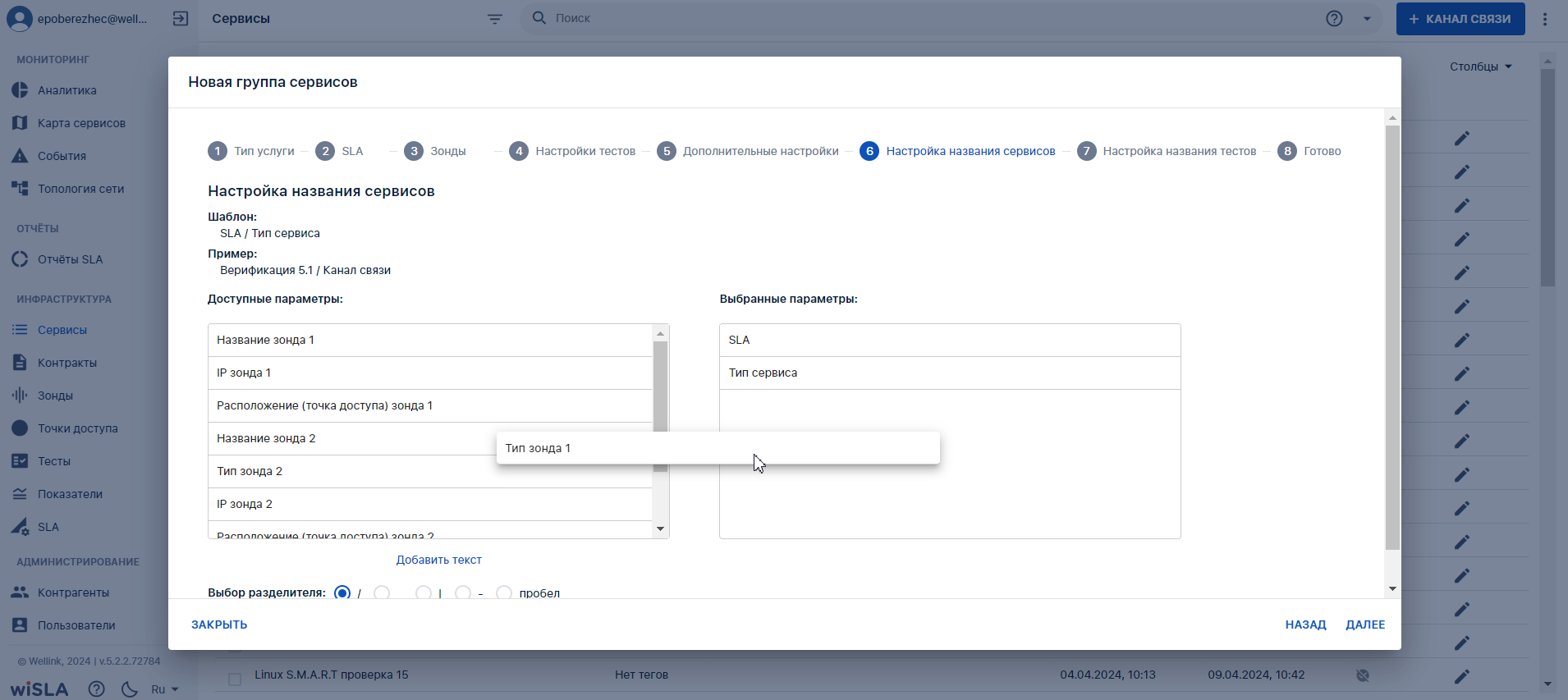](https://wiki.wellink.ru/uploads/images/gallery/2024-04/hl2image.png)
| |
| 8.2
| Выбирает тип разделителя в блоке "**Выбор разделителя:**".
| Обновляет содержание шаблона и примера названия сервиса с выбранным типом разделителя.
| [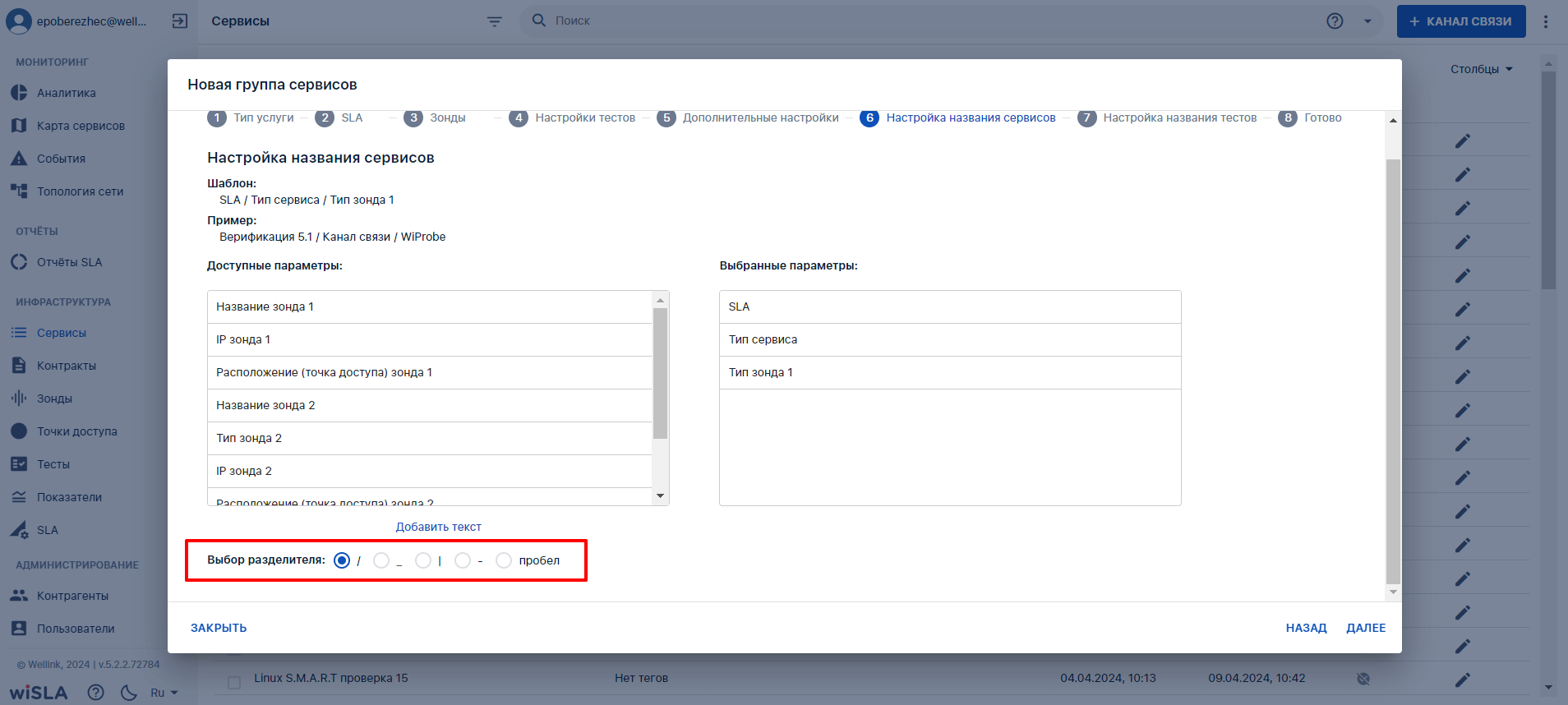](https://wiki.wellink.ru/uploads/images/gallery/2024-04/9uHimage.png)
| |
| 8.3
| Нажимает кнопку
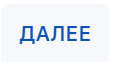
| Открывает [вкладку "**Настройка названия тестов**"](https://wiki.wellink.ru/link/864#bkmrk-2.7-%D0%9D%D0%B0%D1%81%D1%82%D1%80%D0%BE%D0%B9%D0%BA%D0%B0-%D0%BD%D0%B0%D0%B7%D0%B2%D0%B0%D0%BD).
| [](https://wiki.wellink.ru/uploads/images/gallery/2024-04/xeSimage.png)
| |
| **9.**
| **Настроить названия тестов** |
|
| 9.1
| 1. Перетаскивает мышью поля из блока полей "Доступные параметры" в блок "Выбранные параметры".
2. Сортирует поля в блоке "Выбранные параметры" перетаскиванием полей.
| Отображает выбранные поля в блоке "**Шаблон:**".
Отображает пример сформированного названия сервиса на основе настроенного шаблона в блоке "**Пример:**"
| [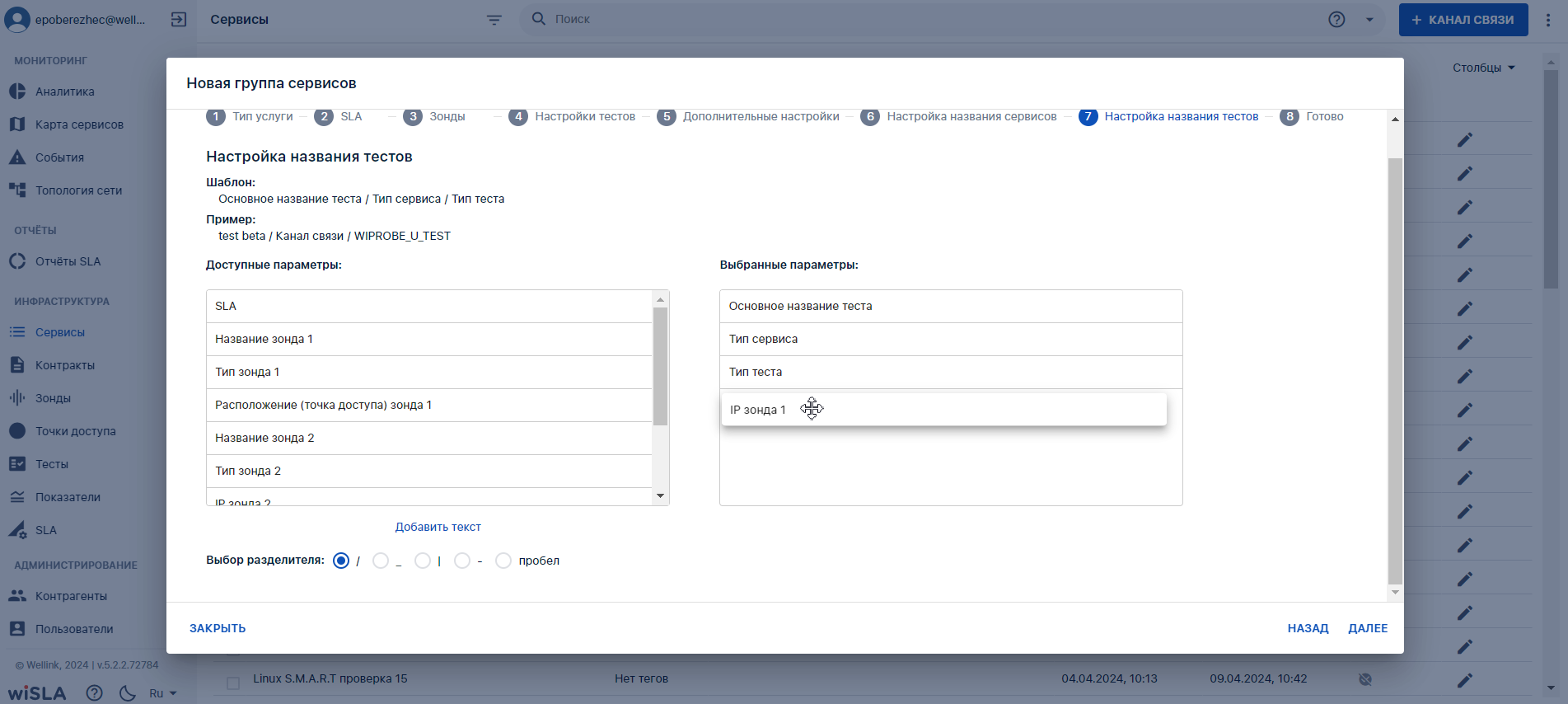](https://wiki.wellink.ru/uploads/images/gallery/2024-04/YyZimage.png)
| |
| 9.2
| Выбирает тип разделителя в блоке "**Выбор разделителя:**".
| Обновляет содержание шаблона и примера названия сервиса с выбранным типом разделителя.
| [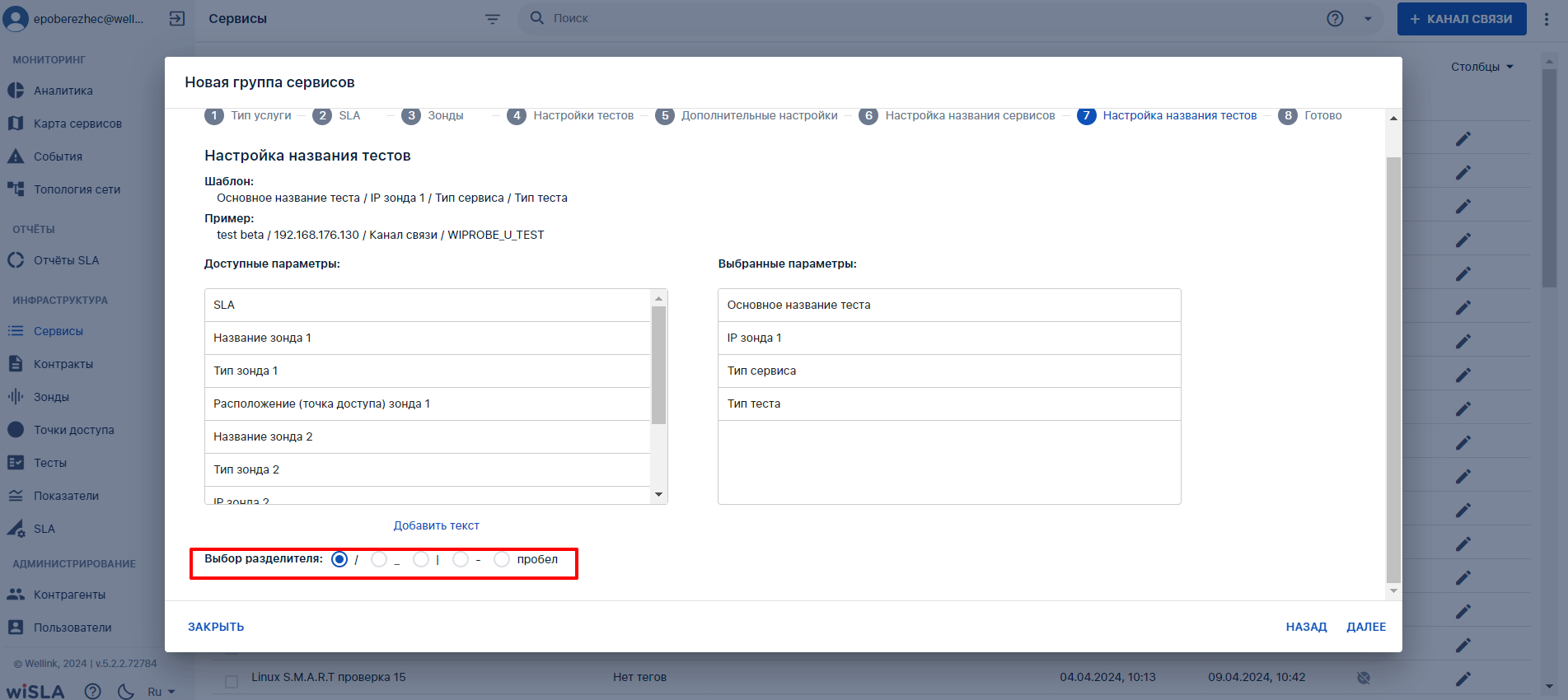](https://wiki.wellink.ru/uploads/images/gallery/2024-04/8EUimage.png)
| |
| 9.3
| Нажимает кнопку
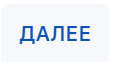
| Открывает [вкладку "**Готово**"](https://wiki.wellink.ru/link/864#bkmrk-2.8-%D0%93%D0%BE%D1%82%D0%BE%D0%B2%D0%BE).
| [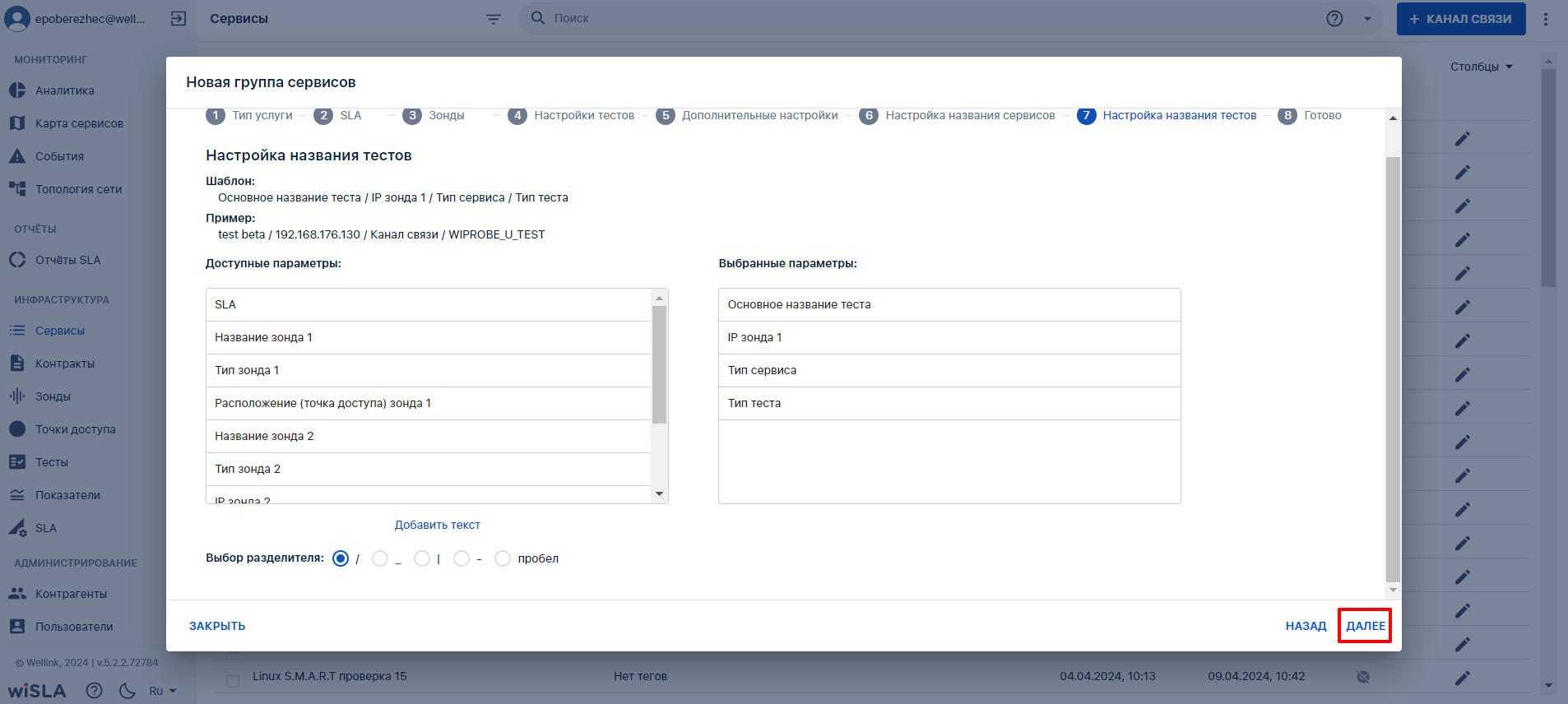](https://wiki.wellink.ru/uploads/images/gallery/2024-04/lljimage.png)
| |
| **10.**
| **Создать группу сервисов** |
|
| 10.1
| Нажимает кнопку 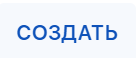
| Создает сервисы, закрывает модальное окно [мастера группового создания сервисов](https://wiki.wellink.ru/books/rukovodstvo-polzovatelia-wisla-5/page/servisy-stranica-sozdaniia-gruppy-servisov-master-gruppovogo-zavedeniia-servisov "Группа сервисов").
| [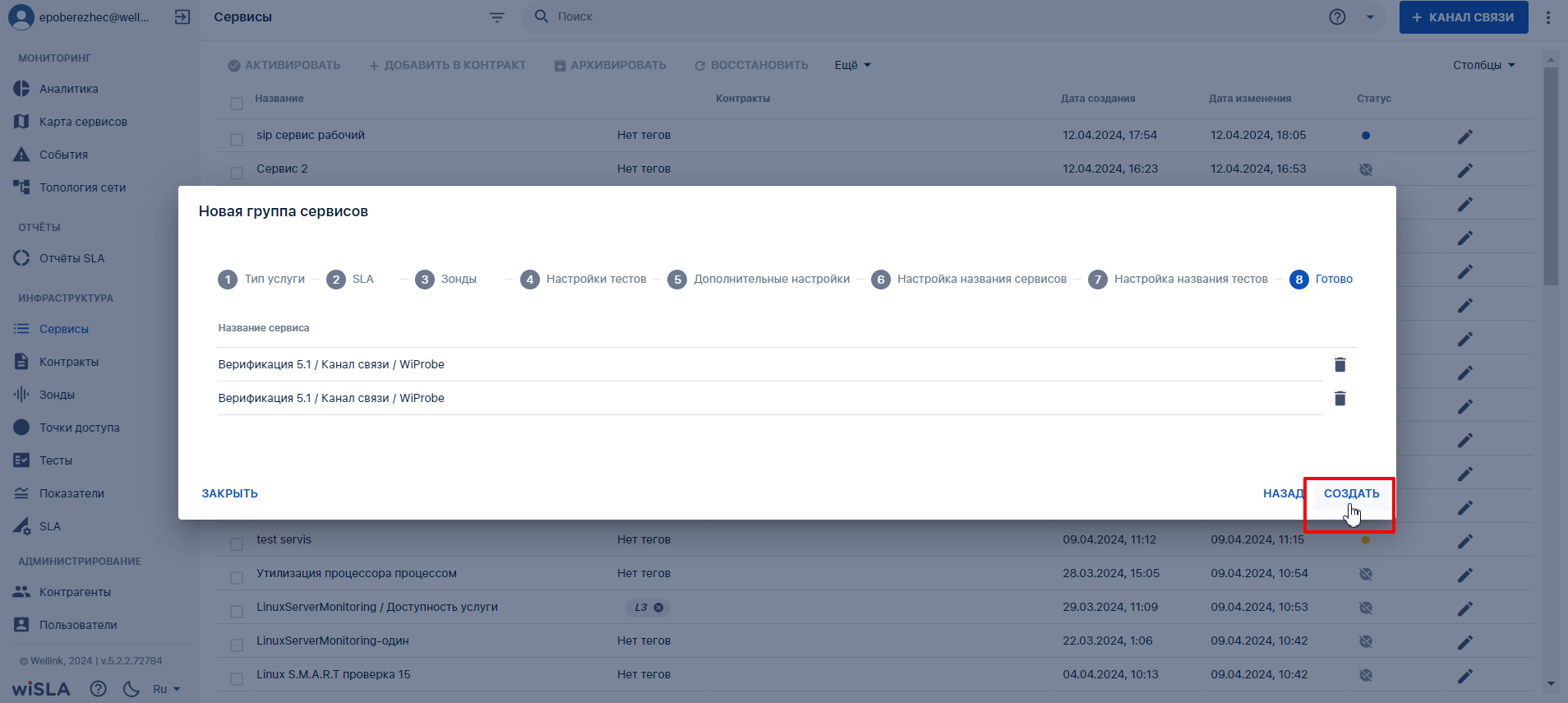](https://wiki.wellink.ru/uploads/images/gallery/2024-04/L95image.png)
|
|